Знакомство с sudo
Чтобы произвести сколь-нибудь значимые изменения в настройках операционной системы своего сервера, администратор должен обладать доступом к этой самой системе с соответствующими правами. Это относится ко всем операционным системам. В Linux учётная запись, которая может всё, это – root. Эту учётную запись ещё называют суперпользователь. И для администрирования Linux-системы необходимо либо использовать учётную запись root’а, либо получить его полномочия при работе со своей учётной записью.
В первом случае администратор должен подключаться с паролем root’а напрямую или используя команду su . Во втором – пароль root’а не нужен. Для получения привилегий суперпользователя потребуется команда sudo .
Что такое sudo?
Sudo – это утилита для операционных систем семейства Linux, позволяющая пользователю запускать программы с привилегиями другой учётной записи, как правило, суперпользователя. В части запуска команд от имени root’а sudo является альтернативой утилите su . Правда, в отличие от su , которая запускает оболочку root’а и предоставляет суперполномочия всем дальнейшим инструкциям, sudo предоставляет только временное повышение привилегий. Таким образом, включая полномочия root’а только когда это действительно необходимо, применение команды sudo снижает вероятность того, что опечатка или ошибка в вызываемой команде причинит какой-нибудь вред системе.
Linux урок 12. Команда sudo. Типы аккаунтов в LINUX.
Непривилегированная учётная запись должна иметь некоторые полномочия в системе для того, чтобы иметь возможность воспользоваться командой sudo . Если быть более точным, такой пользователь должен состоять в определённой группе безопасности. Для добавления пользователя в данную группу в Ubuntu/Debian применяется следующая команда:
# usermod -aG sudo your-user
Для CentOs такая команда имеет вид:
# usermod -a -G wheel your-user
Инструкции, предназначенные для добавления учётным записям дополнительных прав, следует запускать от имени root’а, либо пользователя уже владеющего правами на запуск sudo .
Использование sudo
Чтобы выполнять команды с привилегиями суперпользователя, непривилегированный пользователь должен предварить свою команду утилитой sudo :
$ sudo command-you-want-to-run
Например, запуск команды для обновления списка доступных пакетов в Debian из-под учётной записи не имеющей полномочий root’а выглядит как:
$ sudo apt update
Может получиться так, что на вашем сервере утилита sudo отсутствует в дистрибутиве операционной системы.
![]()
Поэтому, для установки пакета sudo , необходимо залогиниться в систему root’ом и запустить следующие команды:
# apt update # apt install sudo
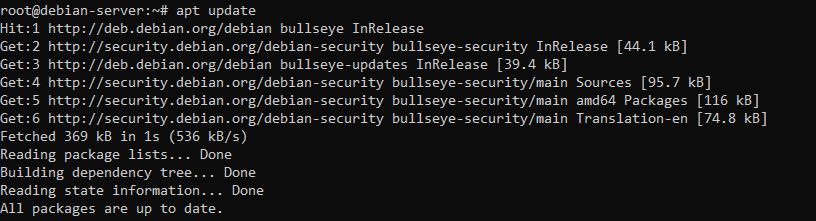
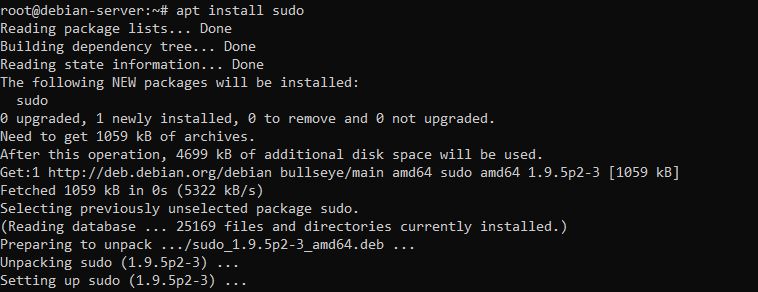
ROOT и SUDO ► Линуксовые Фишечки #6
Чтобы не набирать sudo в каждой команде, можно при помощи sudo авторизоваться под именем другой учётной записи. Для этого применяется опция -i :
$ sudo -i
Такая команда залогинит вас под пользователем root. Чтобы авторизоваться в системе учётной записью, например, user2, команда должна выглядеть так:
$ sudo -i -u user2
Чтобы посмотреть текущие настройки sudo , используйте команду с опцией -l . Вывод будет содержать информацию по разрешённым к запуску командам. В данном случае нашему пользователю разрешено всё:

Конфигурация sudo содержится в файле /etc/sudoers . В этом файле можно изменить такие настройки как, например, какой учётной записи можно запускать команды от имени суперпользователя, или какие команды может выполнять пользователь, и так далее. Для внесения изменений в конфигурационный файл наберите следующую команду, подключившись к системе root’ом:
# visudo
Заключение
Вкратце, мы ознакомились с весьма полезной и популярной в Linux-системах утилитой sudo . Её функционал и возможности намного шире, чем то, что описано в данной статье. И если вам нужна более подробная информация по настройке и использованию команды, то добро пожаловать в другие разделы нашего справочника.
Источник: ruvds.com
HackWare.ru
Этичный хакинг и тестирование на проникновение, информационная безопасность
Что такое sudo
Что означает sudo. Как запустить команду с sudo
Пожалуй самой часто используемой программой при системном администрировании (если вы работаете под обычным пользователем, а не под root), является sudo. Главное назначение sudo — это выполнить команду от имени другого пользователя, обычно от root. Смысл выполнения команды от root в том, что у него повышенные права доступа и, применяя sudo, обычный пользователь может выполнить те действия, на которые у него недостаточно прав.
Простейший и самый распространённый вариант запуска команд с sudo:
sudo КОМАНДА
Если у КОМАНДЫ есть опции, аргументы, то для sudo не нужно делать какие-то дополнительные действия, например, помещать КОМАНДУ с опциями в кавычки или что-то ещё. Поставьте sudo и запускайте КОМАНДУ как обычно.
К примеру, я хочу выполнить:
ls -l /root
Поскольку я работаю под обычным пользователем, то у меня нет прав доступа в директорию /root и я получаю ошибку:
ls: невозможно открыть каталог ‘/root’: Отказано в доступе
Чтобы эта команда сработала, достаточно её записать после sudo:
sudo ls -l /root
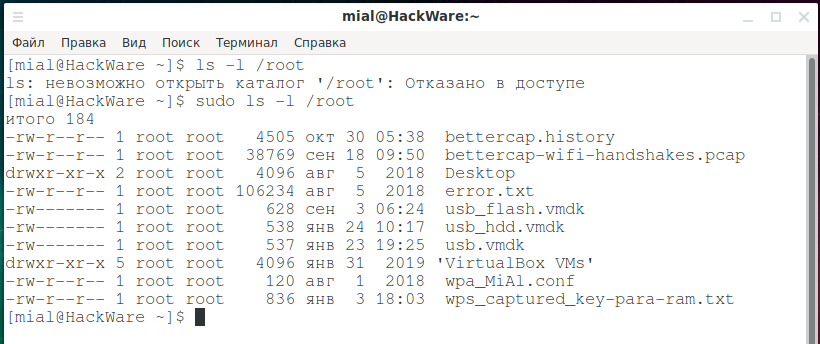
Как установить sudo. Ошибка «-bash: sudo: command not found». Как создать пользователя с sudo
По умолчанию в Debian и некоторых других дистрибутивах может отсутствовать пакет sudo. О том, как выполнить установку sudo, если вы столкнулись с ошибкой «-bash: sudo: command not found», а также о том, как создавать пользователей с правом выполнять команды с sudo смотрите «Ошибка «-bash: sudo: command not found» — не найдена команда sudo (РЕШЕНО)».
Что использовать sudo или su?
У программы su похожее назначение: запустить команду с подстановкой ID другого пользователя и группы. То есть одинакового результата можно добиться используя как sudo, так и su.
Различия sudo и su в следующем:
1. При использовании su необходимо сообщать пароль root обычному пользователю (но это можно обойти — подробности в этом разделе чуть ниже). При использовании sudo пользователь вводит свой собственный пароль.
2. У обеих команд есть интерактивный режим, то есть можно как бы выполнить вход от имени другого пользователя. Также обе программы, sudo и su, позволяют выполнять команды без интерактивного режима. В su интерактивный режим запускается по умолчанию (если не указана команда для выполнения):
В sudo для входа в интерактивный шелл нужно использовать опцию -i:
sudo -i
Точнее говоря, всё немного сложнее, опция -i в sudo означает запустить оболочку входа в систему от имени указанного пользователя; также можно задать команду. Сравните:
sudo pwd /home/mial
sudo -i pwd /root
Также обратите внимание, что при указании команды не запускается интерактивная оболочка.
3. Использование sudo требует настройки, а именно: 1) добавление пользователя в группу, имеющую право использовать эту программу; 2) установка разрешений (перечисление команд, которые может запускать пользователь с sudo и т. д. При некоторых настройках, если пользователь не упомянут в конфигурационных файлах sudo, то он не может ей пользоваться. Программа su не требует настройки для каждого пользователя.
4. Разное отношение с окружением выполнения: смена текущей рабочей директории при входе в интерактивный режим su, сохранение текущей рабочей директории при выполнении отдельных команд с sudo и su. Сравните переменную окружения $HOME в команде
sudo echo $HOME /home/mial
со значением $HOME в команде:
su -c ‘echo $HOME’ /root
5. Некоторые конструкции оболочки работают с sudo не так, как вы ожидаете. Смотрите в качестве примера статью «Как использовать echo вместе с sudo». С su такой проблемы нет.
На самом деле, для подавляющего числа случаев использования этих программ, каких-то кардинальных различий между sudo и su нет, то есть вы можете выбрать любую из них для выполнения команды с повышенными привилегиями или от другого пользователя. Чаще используется sudo только по той причине, что её синтаксис короче: достаточно добавить sudo перед выполняемой командой, что касается su, то запуск одной команды требует конструкции su -c ‘КОМАНДА’.
Но если нужно выполнить несколько команд с повышенными привилегиями, то достаточно войти в интерактивную консоль su:
И затем перед командами уже ненужно ставить sudo.
Кстати, благодаря sudo можно войти в интерактивную сессию root’а не с паролем суперпользователя, а с паролем обычного пользователя, для этого нужно запустить такую команду:
sudo su —
Или использовать интерактивный режим самой sudo:
sudo -i
6. su не требует установки
Утилита su присутствует даже в минимальных установках Linux (в пакете util-linux, который является зависимостью для многих программ). Программа sudo может отсутствовать по умолчанию в некоторых дистрибутивах, например, в Debian.
Как выполнить команду от имени другого пользователя
Запуск sudo:
sudo КОМАНДА
означает выполнить КОМАНДУ от имени пользователя по умолчанию. Таким пользователем обычно является root, но, на самом деле, может быть настроен другой пользователь по умолчанию.
Если нужно выполнить команду от имени иного, не root пользователя, то используйте опцию -u:
sudo -u ПОЛЬЗОВАТЕЛЬ КОМАНДА
Как создать пользователя с sudo
Рассмотрим как создать пользователя, имеющего права запускать команды с sudo.
Чтобы создать пользователя с sudo в Debian, Linux Mint, Ubuntu, Kali Linux и их производных выполните команду вида:
useradd -m -G sudo -s /bin/bash -c «КОММЕНТАРИЙ» ПОЛЬЗОВАТЕЛЬ
- -m означает создать домашнюю директорию пользователя, если она не существует
- -G sudo означает добавить пользователя в группу sudo
- -s /bin/bash указывает оболочку входа пользователя
- -c «КОММЕНТАРИЙ» указывает комментарий, который будет хранится в файле аккаунта — можно пропустить эту опцию
- ПОЛЬЗОВАТЕЛЬ — это имя пользователя
useradd -m -G sudo -s /bin/bash -c «Administrative User» admin
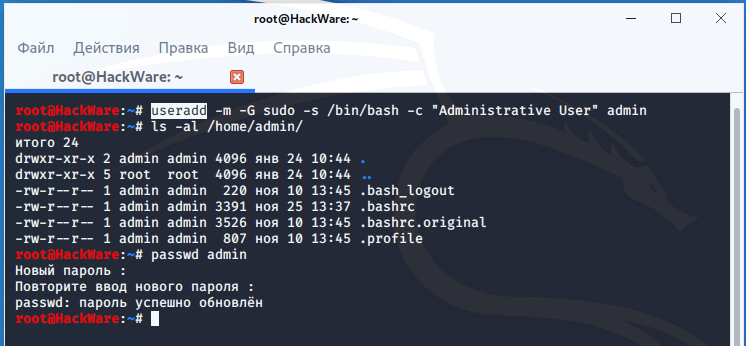
В Arch Linux, BlackArch и их производных для создания пользователя с sudo выполните команду вида:
useradd -m -g users -G wheel,video -s /bin/bash -c «КОММЕНТАРИЙ» ПОЛЬЗОВАТЕЛЬ
Обратите внимание, что в Arch Linux группа, дающее право на выполнение команд sudo, называется wheel, а не, собственно, sudo. Также мы добавили пользователя сразу в две группы, а не в одну, имя второй группы video. Если вы создаёте пользователя на системе без графического окружения, например, на безголовом сервере, то добавлять в группу video не нужно.
В CentOS для создания пользователя с sudo выполните команду вида:
useradd -m -G wheel -s /bin/bash -c «КОММЕНТАРИЙ» ПОЛЬЗОВАТЕЛЬ
Теперь независимо от вашего дистрибутива, запустите одинаковую команду, чтобы установить пароль для нового пользователя:
passwd ПОЛЬЗОВАТЕЛЬ
Конфигурационный файл sudo
Программа sudo считывает конфигурацию из файла /etc/sudoers. Если в файле /etc/sudoers раскомментировать директиву
includedir /etc/sudoers.d
то дополнительно настройки будут считываться из всех файлов в директории /etc/sudoers.d.
Не рекомендуется напрямую править файл /etc/sudoers, рекомендуется использовать команду
visudo
которая откроет файл для редактирования. Кроме прочих функций, данная программа проверит синтаксис, и если в нём присутствует ошибка, то файл не будет сохранён.
При запуске visudo по умолчанию будет открыт файл /etc/sudoers. С помощью опции -f можно указать расположение файла в другом месте, например в /etc/sudoers.d.
Как разрешить пользователи выполнять только определённые команды с sudo
Необязательно каждому пользователю разрешать любые действия с sudo. Вы можете ограничить возможности пользователя выполнением только некоторых программ.
В файл /etc/sudoers нужно добавить строку вида:
Имя_пользователя Имя_машины=(Реальный_пользователь:Группа) команда
В этой строке значения следующие:
- Имя_пользователя: Это тот пользователь, кто инициировал выполнение команды с sudo
- Имя_машины: Это имя хоста, где будет действительна команда sudo. Полезно если у вас много хостовых машин.
- (Реальный_пользователь): Тот пользователь, от чьего имени будет выполнена команда.
- Группа: группа, к которой принадлежит пользователь.
- команда: команда или набор команд, разрешённых для запуска с sudo этому Пользователю.
Предположим, я хочу разрешить пользователю admin выполнять любые команды от имени любых пользователей, тогда мне нужно добавить строку:
admin ALL=(ALL:ALL) ALL
Другой вариант, я хочу разрешить пользователю admin выполнять только команды /home/admin/backup.sh и /usr/bin/apt, и выполнять их он может только от root, тогда мне нужно добавить строку:
admin ALL=(root:ALL) /home/admin/backup.sh,/usr/bin/apt
Обратите внимание, что если команд несколько, то они перечисляются через запятую без пробела.
По умолчанию включена настройка, которая разрешает всем членам группы sudo выполнять любые команды с sudo. Эта настройка заключена в строке:
%sudo ALL=(ALL:ALL) ALL
В зависимости от дистрибутива, она же может быть записана так:
%wheel ALL=(ALL) ALL # ИЛИ %wheel ALL=(ALL:ALL) ALL
Чтобы в действительности ограничить права пользователя, нужно закомментировать эту строку, то есть поставить перед ней символ #:
#%sudo ALL=(ALL:ALL) ALL
Как узнать, какие sudo полномочия имеются у пользователя
Мы только что узнали, что у определённого пользователя могут быть ограниченные полномочия на выполнение команд с sudo. Как узнать, какие именно команды может выполнить пользователь или как проверить, сработали ли наши настройки в файле /etc/sudoers?
Для вывода всех разрешённых команд или для проверки определённой команды, используется опция -l. Но если не указать опцию -U с именем интересующего пользователя, то будут выведены данные для пользователя по умолчанию (root).
Пример проверки прав sudo для пользователя admin:
sudo -l -U admin
Matching Defaults entries for admin on HackWare: env_reset, mail_badpass, secure_path=/usr/local/sbin:/usr/local/bin:/usr/sbin:/usr/bin:/sbin:/bin User admin may run the following commands on HackWare: (root : ALL) /home/admin/backup.sh, /usr/bin/apt
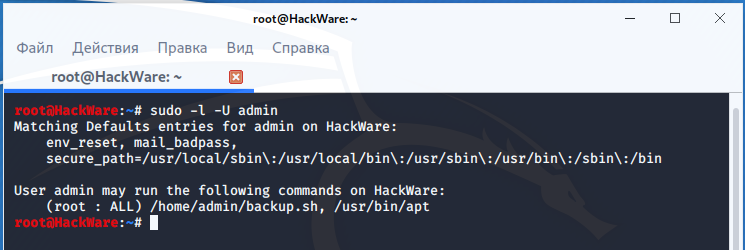
Строка «User admin may run the following commands on HackWare» означает «пользователь admin может запускать следующие команды на HackWare».
Также можно узнать, является ли та или иная команда заблокированной или разрешённой для выполнения пользователем с sudo следующим образом:
sudo -l -U ПОЛЬЗОВАТЕЛЬ КОМАНДА
Если команда запрещена, то ничего не будет выведено:
sudo -l -U admin rm
Если команда разрешена, то будет выведен полный путь до файла:
sudo -l -U admin apt /usr/bin/apt
Как настроить использование sudo без пароля
Данная настройка только для тех пользователей, кто действительно понимает зачем он это делает и какие риски безопасности это влечёт.
Чтобы отключить запрос пароля ПОЛЬЗОВАТЕЛЮ при вводе одной или нескольких КОМАНД с sudo:
ПОЛЬЗОВАТЕЛЬ ALL=(ALL:ALL) NOPASSWD: КОМАНДА1,КОМАНДА2,КОМАНДА3
Чтобы отключить запрос пароля ПОЛЬЗОВАТЕЛЮ при вводе любой команды с sudo:
ПОЛЬЗОВАТЕЛЬ ALL=(ALL:ALL) NOPASSWD: ALL
Чтобы отключить запрос пароля всем пользователям при вводе одной или нескольких КОМАНД с sudo:
%sudo ALL=(ALL:ALL) NOPASSWD: КОМАНДА1,КОМАНДА2,КОМАНДА3
Чтобы отключить запрос пароля всем пользователям при вводе любой команды с sudo:
%sudo ALL=(ALL:ALL) NOPASSWD: ALL
К примеру, чтобы разрешить пользователю admin выполнять команды /home/admin/backup.sh и /usr/bin/apt с sudo без необходимости ввода пароля, нужно добавить строку:
admin ALL=(ALL:ALL) NOPASSWD: /home/admin/backup.sh,/usr/bin/apt
Это конец первой части. Во второй части мы рассмотрим другие интересные настройки и опции команды sudo.
Связанные статьи:
- Как пользоваться sudo (100%)
- SSH (ч.1): Что такое SSH. Утилиты SSH (52.1%)
- SSH (ч.2): Настройка сервера OpenSSH (52.1%)
- SSH (ч.3): Как подключиться к SSH. Настройка клиента OpenSSH (52.1%)
- SSH (ч.4): Создание и настройка ключей OpenSSH (52.1%)
- VNC в Windows и Linux: настройка и аудит безопасности (RANDOM — 50.6%)
факультете информационной безопасности от GeekBrains? Комплексная годовая программа практического обучения с охватом всех основных тем, а также с дополнительными курсами в подарок. По итогам обучения выдаётся свидетельство установленного образца и сертификат. По этой ссылке специальная скидка на любые факультеты и курсы!
Источник: hackware.ru
Команда sudo в Linux
Если вы новый пользователь Linux, то, наверное, уже заметили, что здесь почти для всех серьёзных настроек или операций с системой нужны права суперпользователя. Пользователям Windows такой подход тоже должен быть знаком, когда вы устанавливаете программы или меняете системные настройки, операционная система просит подтвердить выполнение программы от имени администратора.
В Linux такой возможности нет, но зато есть команда sudo, которая позволяет вам запускать программы от имени других пользователей, а также от имени суперпользователя. На сайте уже есть несколько материалов про работу с ней, но нет подробной статьи про опции самой команды и её синтаксис. Эта тема и будет раскрыта сейчас. Дальше мы рассмотрим, что представляет из себя команда sudo Linux, но начнем с её синтаксиса.
Синтаксис sudo
Синтаксис команды очень прост:
$ sudo опции программа параметры
Так вы можете выполнить абсолютно любую команду Linux. Достаточно написать перед ней команду sudo. По умолчанию sudo запускает переданную ей команду от имени суперпользователя. Если вы хотите добавить какие-либо настройки или использовать другого пользователя, нужно указывать опции.
Опции sudo
- -A или —askpass — по умолчанию sudo спрашивает пароль пользователя в терминале. Если задана эта опция, утилита попробует использовать графическую утилиту для запроса пароля.
- -b или —background — запускает переданную программу в фоновом режиме;
- -C или —close-from — опции нужно передать число больше трёх. Она позволяет закрыть для программы все файловые дескрипторы, кроме стандартного ввода и вывода;
- -E или —preserve-env — позволяет передать переменные окружения текущего пользователя выполняемой программе. Также можно передать этой опции список переменных, которые нужно разрешить;
- -e или —edit — позволяет редактировать файл вместо запуска команды. Файл копируется во временный каталог, редактируется с помощью редактора, установленного в системе по умолчанию, и если были изменения, записывается обратно с теми самыми правами;
- -g — запустить команду с указанной группой вместо группы пользователя, от имени которого запускается программа;
- -h — выполнить команду от имени другого хоста;
- -H или —set-home — установить домашний каталог;
- -i или —login — позволяет авторизоваться в консоли от имени другого пользователя. Будет выбран его домашний каталог, а также загружены все переменные окружения;
- -k — по умолчанию, sudo сохраняет пароль и некоторое время после выполнения команды, вы можете выполнить ещё раз, без ввода пароля. Эта опция отключает такую возможность;
- -l или —list — позволяет вывести список доступных команд для удалённых пользователей;
- -n или —non-interactive — не интерактивный режим, если будет необходимо ввести пароль, программа выдаст ошибку;
- -p или —prompt — использовать своё приглашение для ввода пароля;
- -r или —role — выполнить программу с контекстом SELinux, у которого есть указанная роль;
- -S — использовать стандартный поток ошибок для запроса пароля;
- -s или —shell — позволяет запустить указанный командный интерпретатор;
- -U или —User — вместе с опцией -l позволяет посмотреть привилегии для пользователя;
- -T или —timeout — позволяет установить время выполнения команды, если время истечёт раньше, чем завершится команда, то она будет завершена принудительно;
- -u — позволяет указать, от имени какого пользователя нужно выполнять программу;
- -V — выводит версию утилиты;
- — — означает, что следующие опции обрабатывать не нужно.
Это основные опции, которые вы можете использовать. А теперь давайте перейдём к примерам использования команды.
Примеры использования sudo
1. Запуск программы
Самый частый пример использования sudo — выполнение программы от имени суперпользователя. Для этого достаточно написать sudo перед именем программы:
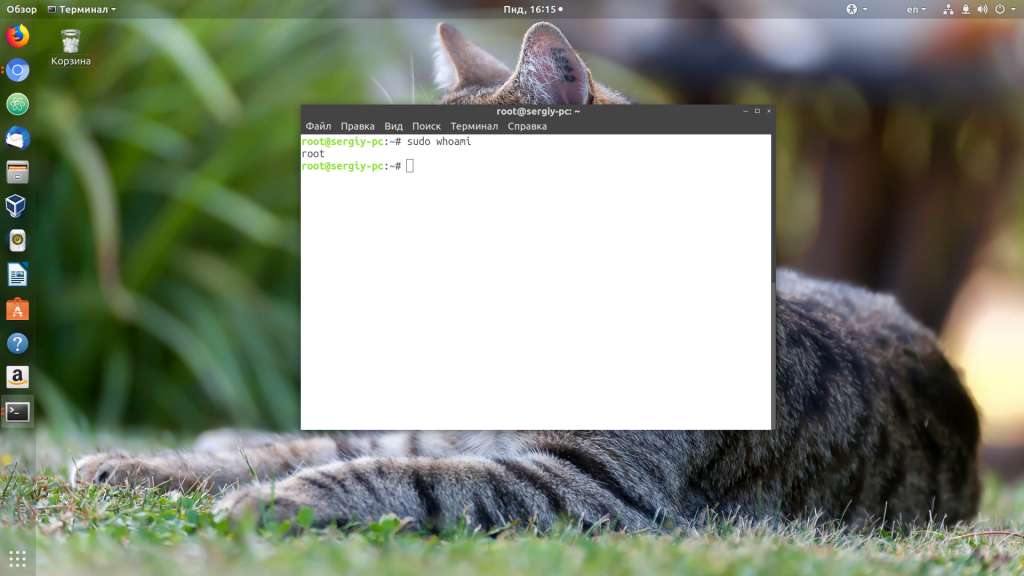
Если вы хотите выполнить программу не от имени root, а от имени другого пользователя, то можно использовать опцию -u, например:
sudo -u sergiy whoami
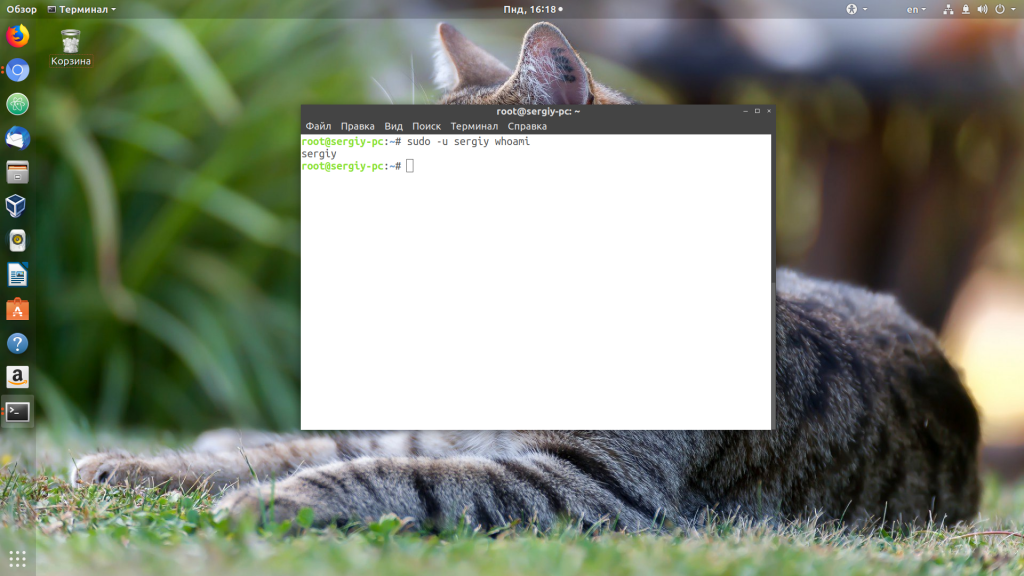
2. Переменные окружения
По умолчанию, команда sudo не передаёт запускаемой утилите переменные окружения текущего пользователя. А когда вы запускаете графическое приложение, то ему нужна переменная DISPLAY для доступа к графическому серверу. В последних версиях Ubuntu всё немного по другому, но все же эта возможность sudo актуальна. Чтобы передать переменные просто используйте опцию -E:
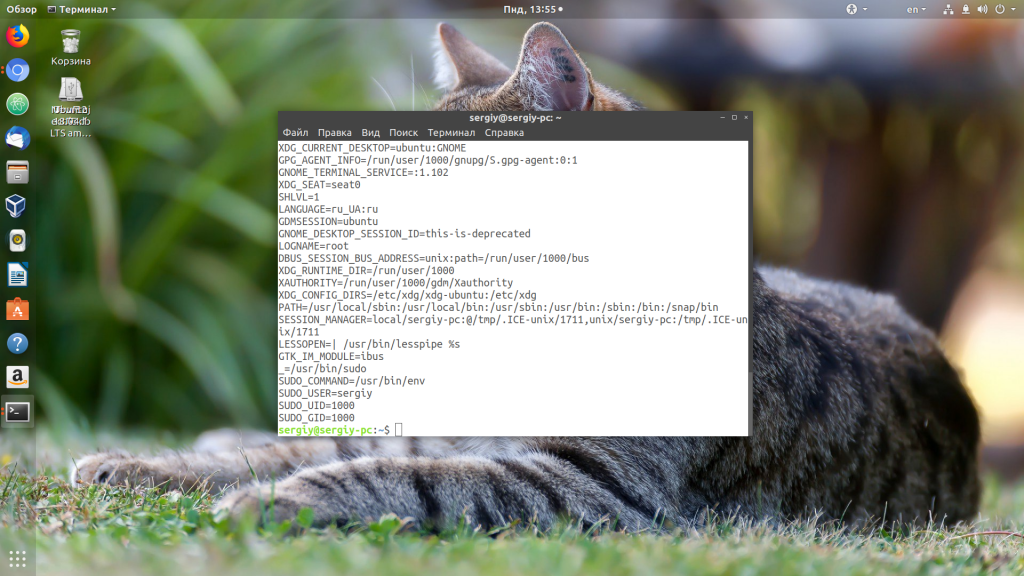
Без опции -E программа получает только 18 стандартных переменных, а с опцией — все доступные.
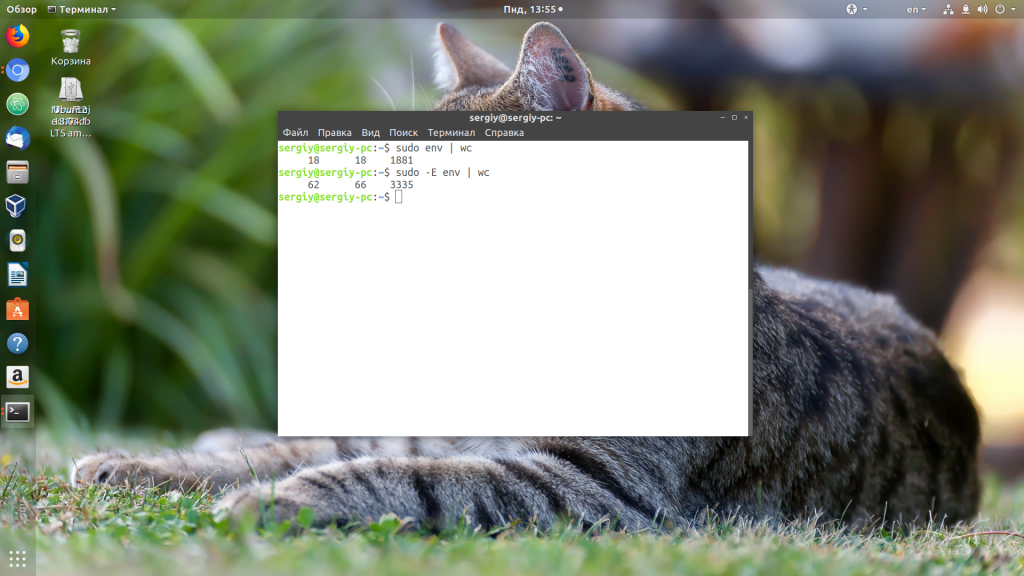
Также вы можете указать список переменных, которые нужно передать:
3. Авторизация от имени другого пользователя
С помощью sudo вы также можете авторизоваться от имени другого пользователя. Для этого используйте опцию -i:
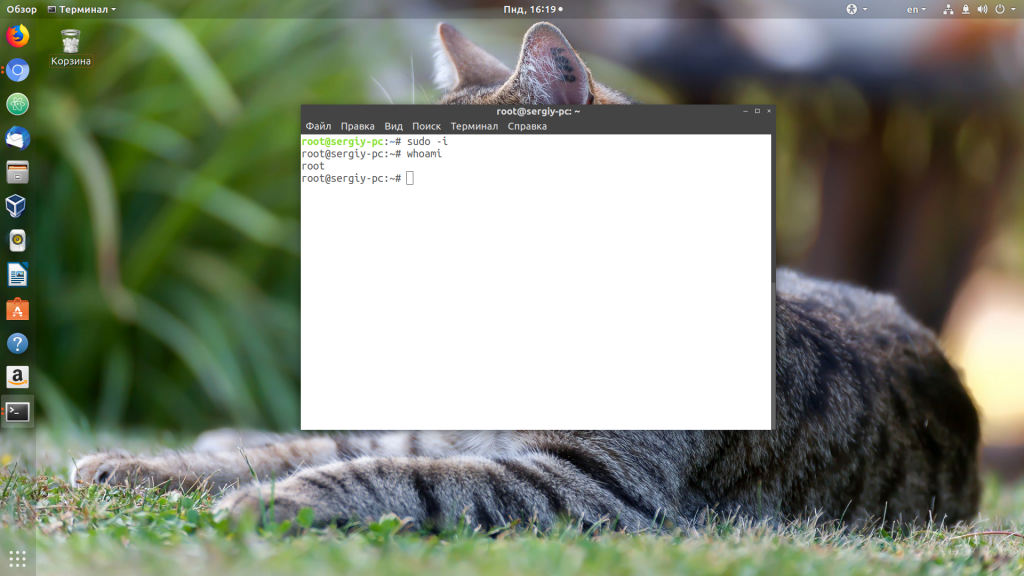
По умолчанию вы будете авторизованы как суперпользователь. Ещё здесь можно указать пользователя, от имени которого вы хотите авторизоваться:
sudo -i -u sergiy
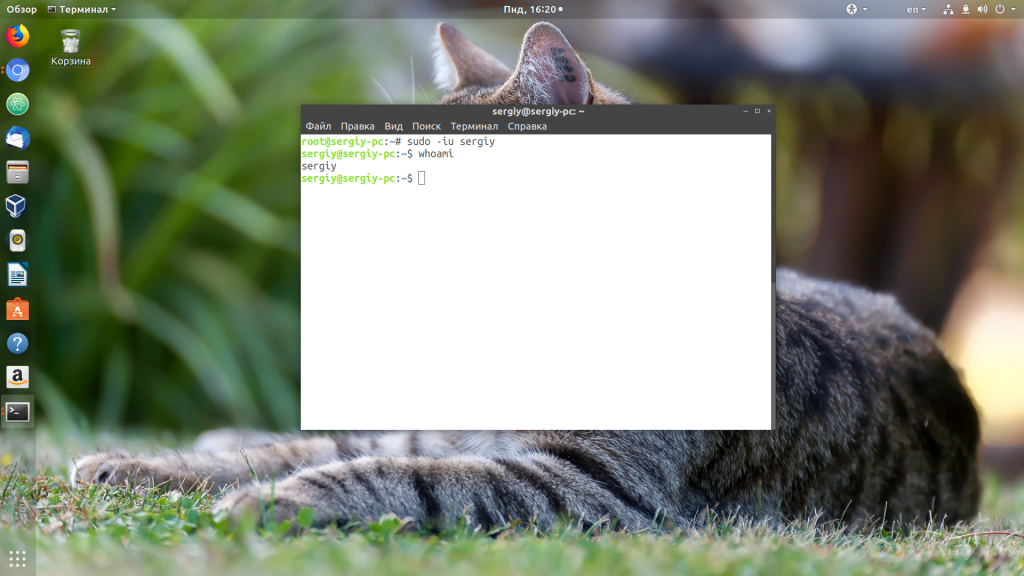
4. Командный интерпретатор
Если у вас в системе установлено несколько командных интерпретаторов, например, не только bash, но и zsh, то вы можете авторизоваться от имени другого пользователя и указать, какую именно оболочку вы хотите использовать. Для этого укажите опция -s:
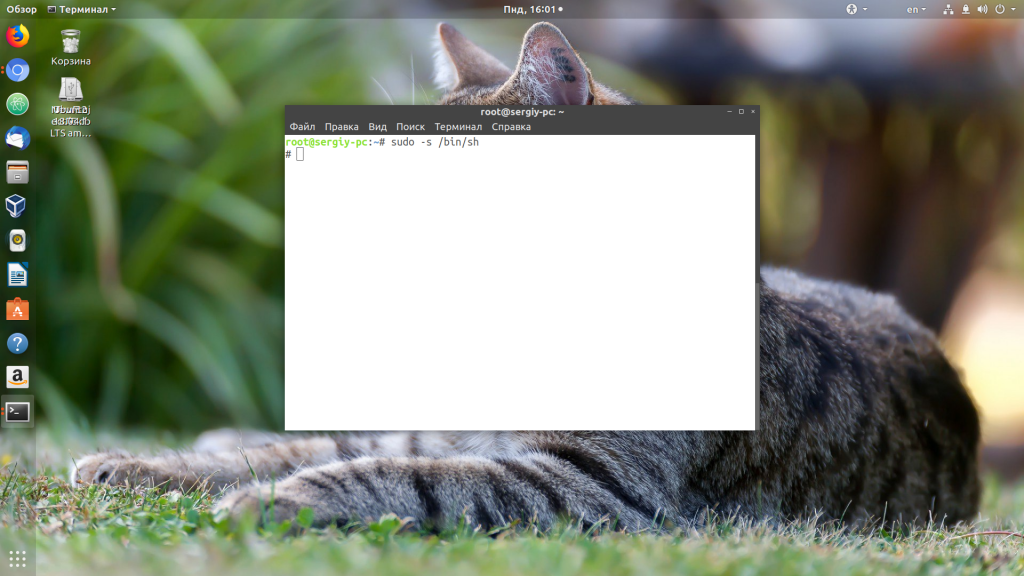
5. Редактирование файлов
Когда вам необходимо отредактировать системный файл, вы пишите sudo vim или sudo nano. Вместо этого можно использовать опцию -e или команду sudoedit. Она открывает файл для редактирования, редактором, установленным в системе по умолчанию. Например, у меня это vim. Чтобы отредактировать /etc/group с правами суперпользователя достаточно выполнить:
sudo -e /etc/group
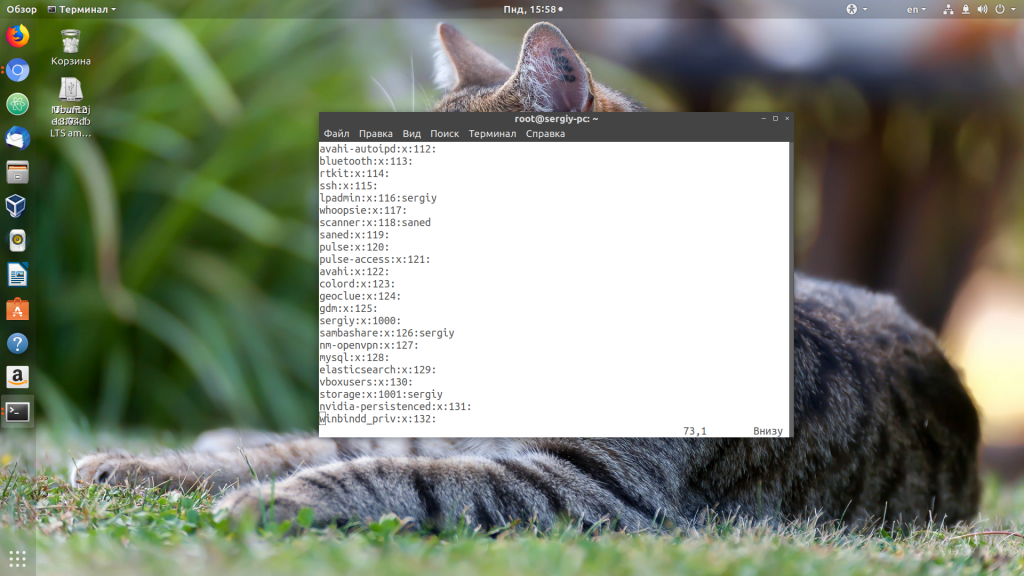
Утилита узнает, каким редактором нужно пользоваться из переменной окружения EDITOR.
6. Запуск в фоне
Чтобы запустить программу в фоне с помощью sudo можно использовать опцию -b. Например, запускаем OpenVPN в фоновом режиме:
sudo -b openvpn -с /путь/к/конфигурационному.файлу
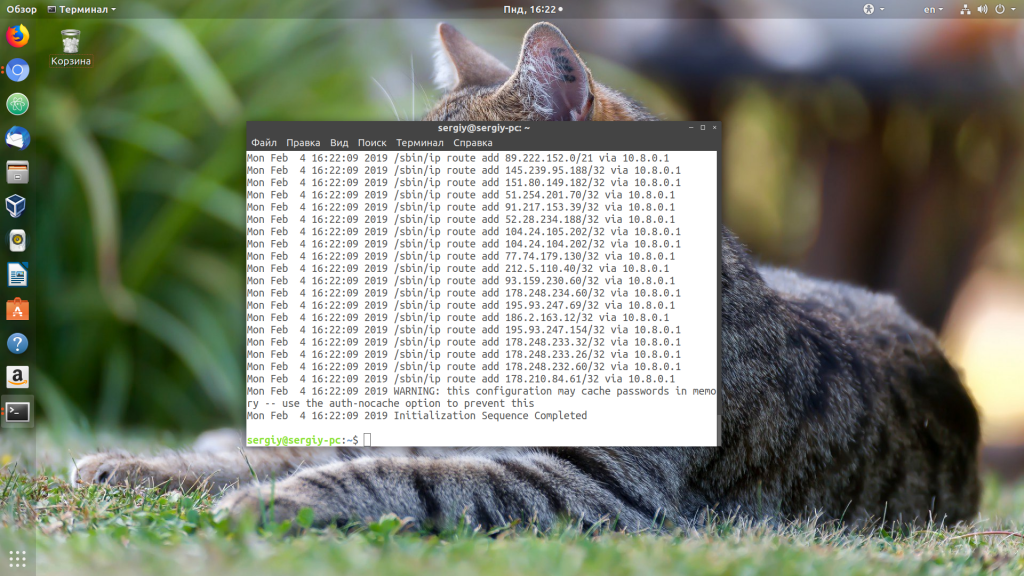
7. Просмотр полномочий
Вам необязательно редактировать конфигурационный файл, чтобы понять, какие настройки для sudo разрешены, а какие нет. Для этого можно выполнить команду с опцией -l. Утилита выведет список разрешённых команд или ALL в случае, если разрешено всё:
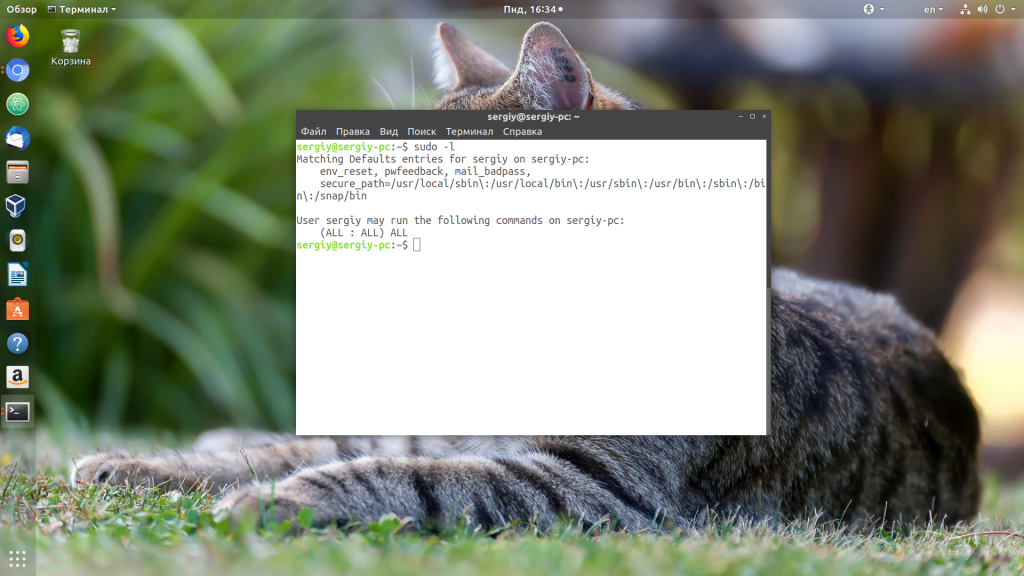
Выводы
Теперь вы знаете, что из себя представляет команда sudo Linux. Здесь мы рассмотрели только общие примеры её использования. Если вы хотите прочитать более подробно про её настройку, смотрите статью настройка sudo в Linux.
Похожие записи
Оцените статью
(12 оценок, среднее: 4,50 из 5)
Статья распространяется под лицензией Creative Commons ShareAlike 4.0 при копировании материала ссылка на источник обязательна .
Об авторе
Основатель и администратор сайта losst.ru, увлекаюсь открытым программным обеспечением и операционной системой Linux. В качестве основной ОС сейчас использую Ubuntu. Кроме Linux, интересуюсь всем, что связано с информационными технологиями и современной наукой.
8 комментариев к “Команда sudo в Linux”
======================================================================================
-A или —askpass — по умолчанию sudo спрашивает пароль пользователя в терминале. Если задана эта опция, утилита попробует использовать графическую утилиту для запроса пароля
————————————————————————————————————————
~/Загрузки $ sudo -A ls
sudo: не указана программа askpass, попробуйте задать значение в SUDO_ASKPASS Ответить
Установите утилиту:
sudo apt install ssh-askpass-gnome Добавьте переменную окружения: echo «export SUDO_ASKPASS=/usr/bin/ssh-askpass» | tee -a ~/.bashrc Затем перезапустите терминал. Ответить
Да это я и сам знаю. Вот только возникает вопрос, почему этих строк не в этой распрекрасной статье. Ответить
Не указал одну интересную опцию: $sudo !! Ответить
Это уже не sudo, это bash. Есть еще несколько таких символов подстановки — https://losst.pro/rabota-s-bash Ответить
Еще одну интересную команду пропустил : $ sudo su и отличие команды от $ sudo -i Ответить
Прошу извинить-пишу не по теме.Проблема следующая-на ноуте был минт 19 и после нескольких дней пользования вылезла такая надпись-«ошибка аудентификации».Короче я снёс минта и поставил Lubuntu 16.04.Но вопрос у меня так и остался открытым.Включаю ноут ввожу пароль -вхожу в Linux Mint 19.1 xfce.Затем при открытии программы например -Synaptic-она вообще не открывается по значку в нижней панели.Не реагирует.Только через терминал sudo synaptic открывается.Надо было iso записать штатной минтовской программой -программа открылась-стартанула запись-и тут же выдаёт-Ошибка аудентификации.Точно такая же проблемуля была с Маджаро 18.Вход в систему по паролю есть -пароль цифры -а потом часть программ не открывается.
Кто может толково объяснить в чём моя ошибка?
Может это в самом ноуте какая то проблема?
Но вот Lubuntu 16.04 работает отменно и вообще то я с ней с 2012 года. Более новые версии Lubuntu -18 .04 -это тормоз,18.10 LXQT-не нравится совсем.Но очень уж она лаконичная и нищенькая.Хотелось бы чего то свеженького и современного.
Спасибо за понимание и толковый ответ. Ответить
Источник: losst.pro
Команда sudo в Linux — краткое пособие для новичков

Команда sudo является одной из базовых в Linux — ее знает каждый пользователь, который начинает знакомство с этой операционной системой. По сути, это один из основных инструментов для системного администратора или просто продвинутого юзера, который много времени проводит в терминале.

Собираем на дрон для штурмовиков Николаевской области. Он поможет найти и уничтожить врага
В сегодняшней статье мы расскажем о том, что собой представляет эта команда и соответствующая утилита, для чего они используются, какие при этом есть подводные камни. Важно отметить, что эта утилита по умолчанию уже есть во всех популярных дистрибутивах, так что скачивать ничего не нужно.
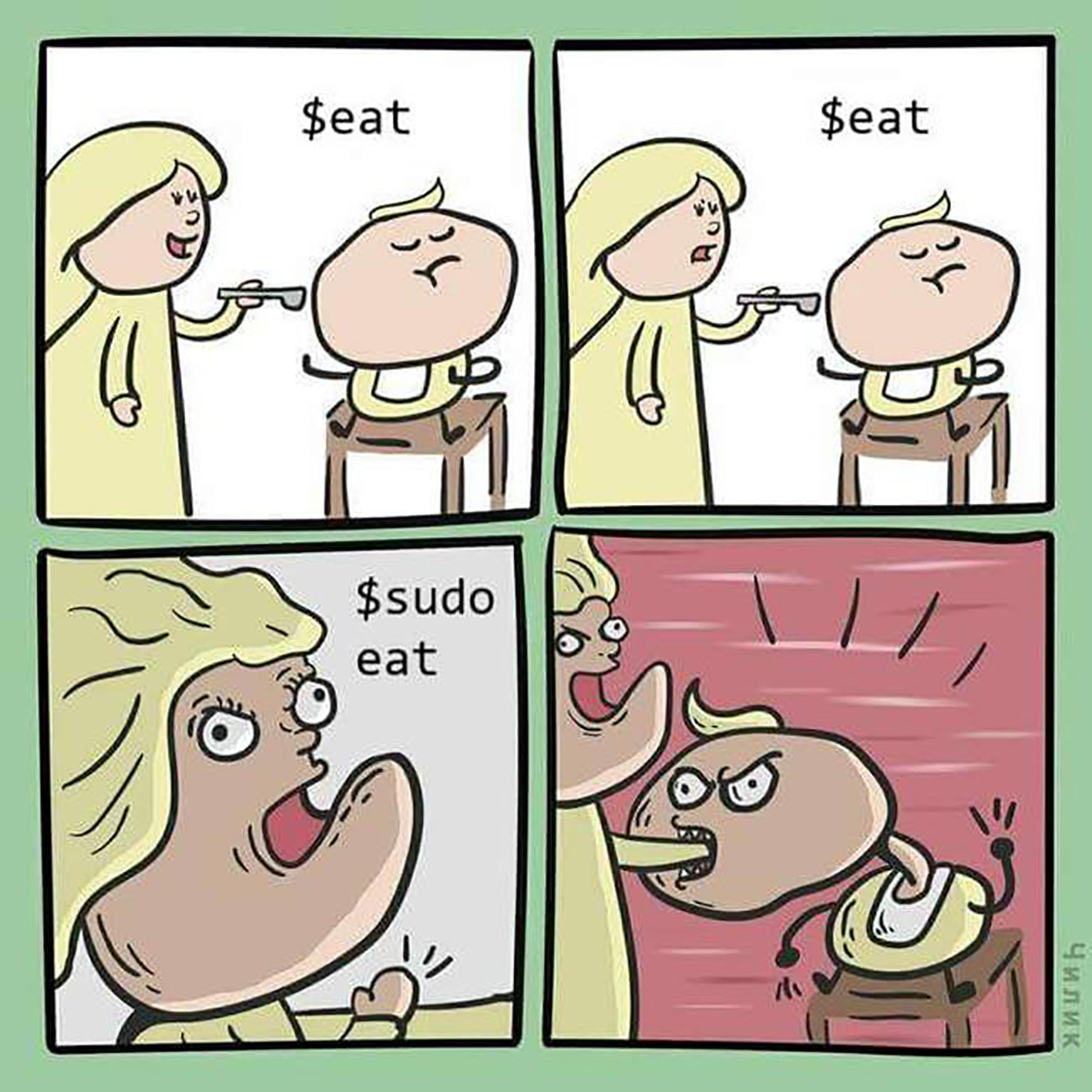
Источник: Анатолий Чилик
1. Что такое sudo

sudo — это важная для понимания утилита, она позволяет временно поднимать привилегии и выполнять задачи администрирования системы. Суть в том, что в каждом дистрибутиве Linux есть пользователь root, имеющий максимальные права суперпользователь, администратор .

Однако во имя безопасности его часто отключают, поскольку он действительно может делать все что угодно в рамках системы и в ряде случаев это может повлечь катастрофические последствия . А Linux, как известно, не спрашивает, хотите ли вы точно-точно-точно удалить самый важный файл — система просто молча удаляет его, после чего начинается веселый квест с восстановлением.
Потому, как сказано выше, учетная запись root по дефолту отключена, чтобы неопытные пользователи не смогли нарушить работу системы. А для некоторых административных задач, где требуются повышенные привилегии, используется временное решение — sudo .
БІЗНЕС-АНАЛІТИК В IT
Опануйте професію бізнес-аналітика в ІТ та заробляйте від $700 на початку кар’єри.
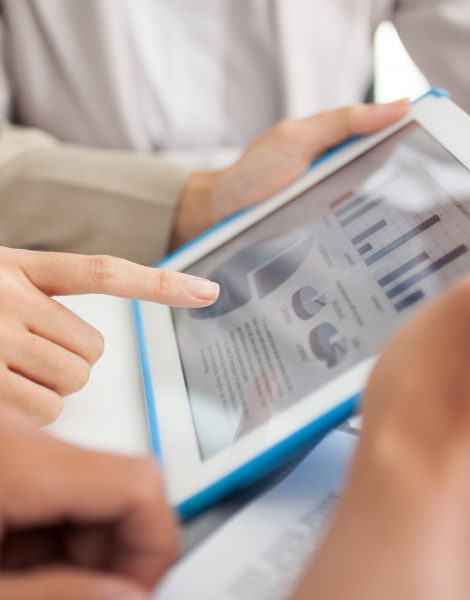
Эту утилиту можно сравнить с UAC в Windows — тем самым контролем учетных записей пользователей. Только в Windows система сама сообщает, когда та или иная программа пытается внести изменения в систему, а в Linux команду надо вводить самому.
2. Что использовать sudo или su?
Многие удивляются, когда узнают, что sudo — не единственная утилита, которая позволяет выполнять программы с повышенными привилегиями. На самом деле, есть две команды, позволяющие временно получать привилегии суперпользователя в системе. Это не только sudo , но еще и su . Однако между ними есть разница, которую нужно понимать.
Так, sudo позволяет выполнить одну или несколько команд от имени текущего пользователя. В этом случае нужен пароль как раз текущего пользователя, которому система временно повышает привилегии, а после выполнения команды — снова снижает их. Ввод дополнительных команд не требуется.

А вот команда su требует пароль уже целевого пользователя чаще всего это пользователь root . Фактически, эта команда включает режим суперпользователя и позволяет выполнять все действия с повышенными привилегиями, так что можно ненамеренно «уронить» систему. Важно, что здесь нужно принудительно выходить из su — набрать exit , logout или нажать комбинацию горячих клавиш Ctrl-D.
Само собой, что безопаснее использовать именно sudo , ведь эта команда выполняет только конкретные задачи с повышенными привилегиями, а не все. Также в этом случае вводится пароль текущего пользователя, а не root . В общем, правило «Не работай под root’ом» остается справедливым и здесь.
К слову, в Debian-подобных дистрибутивах есть хитрость — если вы хотите ввести несколько команд, но не вводить sudo перед каждой, то можно ввести sudo su . Просто не забудьте потом выйти с помощью exit , logout или Ctrl-D.
Коротко резюмируем теорию, прежде чем двинуться дальше к практике:
- Если вам нужно разовое выполнение команды — используйте sudo .
- Если нужно несколько команд — sudo su .

3. Синтаксис sudo
Как и любая другая команда, в sudo есть свой синтаксис, который включает в себя несколько параметров, опций и так далее. В общем случае команда выглядит так:
$ sudo опции программа параметры
Источник: highload.today